Brother HL 1270N Manuel d'utilisateur Page 1
Naviguer en ligne ou télécharger Manuel d'utilisateur pour Imprimeurs Brother HL 1270N. Brother HL 1270N Manual del usuario Manuel d'utilisatio
- Page / 119
- Table des matières
- MARQUE LIVRES




- 1
- ÍNDICE DE MATERIAS 2
- CAPÍTULO 2 OPCIONES 3
- CAPÍTULO 3 MANTENIMIENTO 3
- CALIENTES 6
- Transporte de la impresora 7
- (Sólo para EE.UU. y CANADÁ) 8
- CAPÍTULO 1 9
- ACERCA DE LA IMPRESORA 9
- Acerca de la impresora 10
- ❏ Versátil control del papel 11
- ❏ Preparada para red 14
- ❏ Ecológica 15
- ❏ SIMM (Memoria) 16
- Ubicación de la impresora 17
- Tipos de papel admitidos 19
- Capacidad de papel 20
- Cassette de papel superior 20
- Papel recomendado 20
- Observaciones 21
- Hojas no continuas 21
- Etiquetas / Transparencias 21
- Papel especial 22
- Área no imprimible 23
- Fig. 1-10 Carga del papel 25
- Fig. 1-11 Líneas de papel 25
- Precaución 26
- Testigo Ready (Paper) 37
- Testigo Data (Toner) 38
- Parpadea cada 39
- 5 segundos 39
- Testigo Drum 40
- Testigo Alarm 40
- Cancelar la impresión 41
- Reactivación 41
- Avance de página 41
- Recuperación frente a errores 41
- Otras prestaciones de control 42
- Modo prueba de impresión 43
- CAPÍTULO 2 44
- OPCIONES 44
- La unidad de bandeja inferior 45
- Ampliación de memoria extra 46
- CAPÍTULO 3 50
- MANTENIMIENTO 50
- Limpieza de la impresora 63
- Posición inicial ( 67
- CAPÍTULO 4 69
- SOLUCIÓN DE PROBLEMAS 69
- Control del papel 77
- Advertencia 78
- Abra la tapa frontal 80
- Para usuarios de DOS 83
- ABCDEFGH 86
- Puntos blancos 88
- Puntos negros 88
- Las páginas impresas tienen 89
- Listas blancas verticales 90
- Página torcida 90
- Papel curvado y ondulado 90
- Arrugas o pliegues 90
- Impresión correcta 91
- Soporte de 94
- Funciones 95
- Interfaz de red 100
- Modos de emulación 101
- Fuentes residentes 102
- Fuentes escalables 103
- Conjuntos de símbolos OCR 105
- Modo HP LaserJet 6P 105
- Modo IBM 106
- Modo EPSON 106
- APÉNDICE 107
- ❏ EPSON FX-850 109
- Marcas registradas 111
- NORMATIVAS 112
- CLASS 1LASER PRODUCT 115
- APPAREIL Å LASER DE CLASSE 1 115
- LASER KLASSE 1 PRODUKT 115
- -R 119
- -S 119
- -T 119
- -U 119
- -V 119
Résumé du contenu
Manual del usuarioLea atentamente este manual antes de utilizar la impresora. P
1-2Acerca de la impresoraFig. 1-2 Vista frontal 10/100BASE TXLFA TEST Fig. 1-3 Tarjeta de red Fig. 1-4 HL-1270 Vista posteriorExte
A-8Interfaz de redInterfaz de redFig. A-3 Puerto 10/100 Base TXAsignación de patillasPatilla de RJ45 Señal1 TX+ Transmisión de datos +2 TX− Transmi
APÉNDICEA-9Modos de emulaciónEsta impresora ofrece los siguientes modos de emulación:Modo LaserJet de HPEn el modo de emulación LaserJet de HP (o modo
A-10Fuentes residentesEsta impresora tiene residentes las siguientes fuentes de mapas de bits.Fuentes de mapas de bitsLa impresora tiene las siguiente
APÉNDICEA-11Fuentes escalablesLas siguientes fuentes escalables se pueden utilizar en los modos HP LaserJet 6P,Epson FX-850 e IBM Proprinter XL.75 fue
A-12 Modo BR-Script 2Fuentes escalables:• Atlanta Book, book oblicua, demi, demi oblicua• Alaska, extranegrita• Antique Oakland, oblicua, negrita• Be
APÉNDICEA-13Conjuntos de símbolos/caracteresConjuntos de símbolos OCRCuando se selecciona la fuente OCR-A u OCR-B, el conjunto de símbolos correspondi
A-14Modo EPSON• US ASCII• PC-8• PC-8 D/N• PC-850• PC-852• PC-860• PC-863• PC-865• PC-8 turco• alemán• UK ASCII I• francés I• danés I• it
APÉNDICEA-15❏ HP LaserJet IIP / HP LaserJet 6P
A-16La siguiente tabla muestra los caracteres sólo disponibles en el correspondienteconjunto de caracteres. Los números en la parte superior de la tab
APÉNDICEA-17❏ HP LaserJet IIP/6P, EPSON FX-850, IBM Proprinter XL❏ EPSON FX-850
CAPíTULO 1 ACERCA DE LA IMPRESORA1-3Características de la impresora❏ Alta resolución y velocidad de impresión rápidaResolución real de 600 X 600 punto
A-18La siguiente tabla muestra los caracteres sólo disponibles en el correspondienteconjunto de caracteres. Los números en la parte superior de la tab
APÉNDICEA-19Marcas registradasEl logotipo de Brother es una marca registrada de Brother Industries, Ltd.Apple, el logotipo de Apple y Macintosh son ma
A-20NORMATIVASAviso de cumplimiento de la Federal Communications Commission(Sólo para EE.UU.)Parte responsable : Brother International Corporation100
APÉNDICEA-21Declaración de cumplimiento de la industria canadiense (sólo para Canadá)Este aparato digital de Clase B cumple la normativa canadiense IC
A-22Normativas de la FDA (sólo modelo 110-120 V)La Food and Drug Administration (FDA) de los Estados Unidos ha implementado normativaspara los product
APÉNDICEA-23Especificación IEC 825 (sólo modelo 220–240 V)Esta máquina es un producto láser de Clase 1, tal y como está definido en la especificación
A-24IMPORTANTE - Para su seguridadPara asegurar el funcionamiento seguro del aparato, el enchufe eléctrico de tres patillas debeinsertarse únicamente
APÉNDICEA-25IMPORTANTE - Información sobre cableado (sólo para el Reino Unido)Si el cable eléctrico suministrado con esta máquina no es adecuado para
ÍNDICEI-1ÍNDICE -A-APT...1-5asignación de patillas de la interfaz paralelo...
1-2atasco...1-29, 4-3vacío...1-29papel más grueso...
1-4❏ Configuración de impresión rápidaPuede realizar cambios fácilmente en las configuraciones que necesite cambiar confrecuencia en una pequeña venta
CAPíTULO 1 ACERCA DE LA IMPRESORA1-5❏ Interfaz USB (sólo para usuarios de Windows 98®, iMac y PowerMacintosh G3 con USB)Esta impresora se puede conect
1-6❏ Preparada para redLa impresora HL-1270n dispone de funciones de red para varios protocolos integradas comoestándar. Esto permite que varios orden
CAPíTULO 1 ACERCA DE LA IMPRESORA1-7❏ EcológicaModo de impresión económicaEsta prestación le permitirá reducir los costes de impresión al ahorrar tóne
1-8Opciones disponibles de impresora❏❏❏❏Unidad de bandeja inferior (LT-400)Una unidad de bandeja inferior aumenta la capacidad de la fuente del papel.
CAPíTULO 1 ACERCA DE LA IMPRESORA1-9Ubicación de la impresoraAntes de utilizar la i mpresora, to me nota de los siguientes datos:Alimentación• Utilic
1-10Requisitos del sistema para la Solución de impresión Brother paraWindows®Compruebe los siguientes requisitos del sistema para configurar y trabaja
CAPíTULO 1 ACERCA DE LA IMPRESORA1-11Tipos de papel admitidosTipo de soporte Tipo de papel Tamaño del papelCassette de papel (estándar) Hojas nocontin
iÍNDICE DE MATERIASCAPÍTULO 1 ACERCA DE LA IMPRESORAContenido del embalaje ... 1-1Componentes...
1-12✒✒✒✒ Nota• Recomendamos utilizar etiquetas o transparencias diseñadas para impresoras láser.• La velocidad de la impresora puede cambiar, en fu
CAPíTULO 1 ACERCA DE LA IMPRESORA1-13ObservacionesAntes de adquirir grandes cantidades, recomendamos que compruebe el comportamiento decada tipo de pa
1-14Papel especialAntes de utilizar papel perforado, como por ejemplo hojas de agenda, avente bien las hojaspara evitar atascos de papel o problemas d
CAPíTULO 1 ACERCA DE LA IMPRESORA1-15SobresNo se recomienda el uso de los siguientes tipos de sobres:• Sobres dañados, doblados, arrugados o de forma
1-16Carga de papel en el cassette de papel☛☛☛☛ 1.Saque el cassette de papel completamente fuera de la impresora.Fig. 1-8 Extracción del cassette de pa
CAPíTULO 1 ACERCA DE LA IMPRESORA1-17☛☛☛☛ 3.Cargue el papel en el cassette de papel. Procure que al apilar el papel en el cassette las esquinasqueden
1-18☛☛☛☛ 4.Instale el cassette de papel en la impresora. Asegúrese de que queda completamente insertadodentro de la impresora.✒Nota• Saque la extensi
CAPíTULO 1 ACERCA DE LA IMPRESORA1-19Carga de una hoja de papel de forma manual✒✒✒✒Nota• Introduzca el papel en la ranura de alimentación manual util
1-20☛☛☛☛ 1.Seleccione el modo alimentación manual en el controlador de impresora.<Windows® 95 / 98 y Windows® 3.1x>
CAPíTULO 1 ACERCA DE LA IMPRESORA1-21<Windows® NT4.0>Fig. 1-14 Selección del modo de alimentación manual☛☛☛☛ 2. Envíe los datos a imprimir a l
iiCAPÍTULO 2 OPCIONESAccesorios y suministros opcionales ... 2-1La unidad de bandeja inferior...2-2Am
1-22☛☛☛☛ 3. Ajuste la anchura de las guías del papel de la ranura de alimentación manual utilizando ambasmanos a la anchura del papel que va a utiliz
CAPíTULO 1 ACERCA DE LA IMPRESORA1-23Impresión en papel más grueso y tarjetasLa impresora tiene un recorrido directo de papel desde la ranura de alime
1-24☛☛☛☛ 4. Ajuste la anchura de las guías de papel de la alimentación manual utilizando ambas manos a laanchura del papel que va a utilizar.☛☛☛☛ 5.I
CAPíTULO 1 ACERCA DE LA IMPRESORA1-25Impresión a dos caras (Dúplex manual)Los controladores de impresora para Windows® 95/98, Windows® 3.1 y Windows®
1-26Impresión a dos caras desde el cassette de papel☛☛☛☛ 1.Seleccione el modo de impresión dúplex manual requerido en el controlador.☛☛☛☛ 2.Primero se
CAPíTULO 1 ACERCA DE LA IMPRESORA1-27Impresión a dos caras desde la ranura de alimentación manual!Precaución• Antes de volver a introducir las hojas,
1-28Significado de las indicaciones de los testigosLa presente sección explica los siguientes testigos e botón del panel de control de la impresora.La
CAPíTULO 1 ACERCA DE LA IMPRESORA1-29Testigo Ready (Paper)El testigo Ready (preparada) indica el estado actual de la impresora.Testigo Estado de la i
1-30Testigo Data (Toner)El testigo Data indica el estado actual del proceso de los datos de impresión.Testigo Estado de la impresoraApagado❍La impreso
CAPíTULO 1 ACERCA DE LA IMPRESORA1-31Este testigo también hace las veces de indicador de Toner junto con el testigo Alarm (alarma).Ambos parpadean sim
iiiCAPÍTULO 4 SOLUCIÓN DE PROBLEMASIdentificación del problema ... 4-1Indicaciones del Panel de control...
1-32Testigo DrumEl testigo Drum (tambor) indica que la unidad de tambor está cercana al final de su vida útil.Testigo Estado de la impresoraApagado❍Se
CAPíTULO 1 ACERCA DE LA IMPRESORA1-33Funcionamiento del botón del panel de controlEl botón del panel de control se utiliza para los siguientes propósi
1-34Otras prestaciones de controlLa impresora tiene las siguientes prestaciones, que seguramente le resultarán de utilidad:Modo inactivoSi la impresor
CAPíTULO 1 ACERCA DE LA IMPRESORA1-35Modo prueba de impresiónLa impresora tiene el siguiente modo de prueba de impresión. Siga estas instrucciones:☛☛☛
CAPÍTULO 2 OPCIONES2-1CAPÍTULO 2 OPCIONESAccesorios y suministros opcionalesEsta impresora tiene los siguientes accesorios y suministros opcionales c
2-2La unidad de bandeja inferiorLa unidad de bandeja inferior es un dispositivo opcional que funciona como unatercera fuente de papel. Puede contener
CAPÍTULO 2 OPCIONES2-3Ampliación de memoria extraEsta impresora dispone de 4 MB de memoria estándar y una ranura para memoriaadicional opcional. La me
2-4✒ NotaEsta impresora también admite una resolución de 600 ppp reales y de 1200 x 600ppp bajo Windows 95/98, Windows 3.1 y Windows NT 4.0 con el con
CAPÍTULO 2 OPCIONES2-5!PrecauciónAsegúrese de desconectar el interruptor de encendido y desconectar el cable dealimentación de la impresora antes de i
2-6☛☛☛☛ 4.Saque el módulo SIMM de su embalaje y sujételo por sus bordes.!PrecauciónLos módulos SIMM se pueden dañar incluso con una pequeña carga de
ivAPÉNDICEEspecificaciones técnicas de la impresora ...A-1Impresión...
CAPÍTULO 3 MANTENIMIENTO3-1CAPÍTULO 3 MANTENIMIENTOA continuación se enumeran los mensajes de mantenimiento que aparecen en lostestigos. Estos mensaj
3-2Piezas de mantenimiento periódicoPara mantener la calidad de impresión, las piezas enumeradas a continuación debensustituirse tras la impresión del
CAPÍTULO 3 MANTENIMIENTO3-3Sustitución del cartucho de tónerLa impresora, con el cartucho de tóner de capacidad estándar, puede imprimir 3.000páginas
3-4✒ NotaLos testigos Alarm y Data (Toner) parpadearán continuamente para indicar que elcartucho está casi vacío. El parpadeo no se detendrá hasta que
CAPÍTULO 3 MANTENIMIENTO3-5☛☛☛☛ 2.Coloque el conjunto de la unidad de tambor que contiene el cartucho de tóner usadoen una superficie plana y saque e
3-6☛☛☛☛ 4.Retire la tapa protectora.Fig.3-6 Retire la tapa protectora!Precaución• Desembale el cartucho de tóner inmediatamente antes de instalarlo
CAPÍTULO 3 MANTENIMIENTO3-7☛☛☛☛ 5.Instale el nuevo cartucho de tóner en la unidad de tambor hasta que encaje en susitio. Cuando el cartucho de tóner
3-8☛☛☛☛ 6.Limpie el cable de corona principal dentro de la unidad de tambor haciendo deslizarsuavemente el tabulador azul varias veces del extremo de
CAPÍTULO 3 MANTENIMIENTO3-9Sustitución de la unidad de tamborLa impresora utiliza una unidad de tambor para crear imágenes impresas en papel. Siel tes
3-10Para la sustitución de la unidad de tambor realice los siguientes pasos. Puede ver elmétodo de sustitución de la unidad de tambor en el vídeo ilus
vDefiniciones de Advertencias, Precauciones y NotasEn el presente Manual del usuario se utilizan las siguientes convenciones: AdvertenciaIndica adver
CAPÍTULO 3 MANTENIMIENTO3-11☛☛☛☛ 2.Coloque el conjunto de la unidad de tambor en una superficie plana y saque elcartucho de tóner del conjunto de la
3-12☛☛☛☛ 4.Instale el cartucho de tóner en la nueva unidad de tambor hasta que encaje en susitio. Cuando el cartucho de tóner está instalado correcta
CAPÍTULO 3 MANTENIMIENTO3-13☛ ☛ ☛ ☛ 6.Asegúrese de que la impresora esté encendida, la tapa frontal abierta y los testigos Drum y Alarm estén encen
3-14Limpieza de la impresoraLimpie el interior y exterior de la impresora de forma periódica. Si las páginasimpresas aparecen manchadas de tóner, limp
CAPÍTULO 3 MANTENIMIENTO3-15!PrecauciónPara la limpieza utilice agua y detergentes neutros. Limpiar con líquidos volátilescomo disolventes o bencina p
3-16Limpieza del interior de la impresora y de la unidad detambor✒NotaPara limpiar el interior de la impresora y la unidad de tambor, utilice la infor
CAPÍTULO 3 MANTENIMIENTO3-17 AdvertenciaSi la impresora ha estado en uso recientemente, es posible que algunas piezasinternas estén excesivamente cali
3-18✒ NotaRecomendamos colocar la unidad de tambor sobre un trozo de papel o tela que no lesirva para el caso de un derrame accidental del tóner.☛☛☛☛
CAPÍTULO 3 MANTENIMIENTO3-19☛☛☛☛ 6.Asegúrese de colocar el tabulador en su posición inicial (▲ posición de la marca)antes de volver a instalar el con
CAPÍTULO 4 SOLUCIÓN DE PROBLEMAS4-1CAPÍTULO 4 SOLUCIÓN DE PROBLEMASIdentificación del problemaEn primer lugar, compruebe lo siguiente:• El cable de
viTransporte de la impresoraSi por alguna razón debe transportar la impresora, embálela cuidadosamente para evitar que seproduzcan daños durante el tr
4-2Indicaciones del Panel de controlLlamadas del operador y su soluciónLas indicaciones de los testigos se muestran en la siguiente tabla y son utiliz
CAPÍTULO 4 SOLUCIÓN DE PROBLEMAS4-3Testigo Error SoluciónReadyAlarmPaperTonerDataDrumAtasco de papelPapel agotadoPapel malcolocadoPara eliminar el ata
4-4Indicaciones de las llamadas de servicioSi se produce un error irrecuperable, la impresora indicará la necesidad de efectuaruna llamada de servicio
CAPÍTULO 4 SOLUCIÓN DE PROBLEMAS4-5Si aparece cualquiera de estos indicadores de llamada de servicio, desconecte elinterruptor de encendido, espere un
4-6Mensajes de error en el Monitor de estadoEl Monitor de estado comunica los problemas con la impresora como se define en lasiguiente tabla. Tome las
CAPÍTULO 4 SOLUCIÓN DE PROBLEMAS4-7Mensaje de error SoluciónMEMORIA LLENA• Pulse el botón del panel para imprimir los datos que quedenen la impresora
4-8Copias impresas de mensajes de errorLa impresora comunicará los problemas imprimiendo un mensaje de error comoaparece en la siguiente tabla. Tome l
CAPÍTULO 4 SOLUCIÓN DE PROBLEMAS4-9Control del papelEn primer lugar, asegúrese de que utiliza papel que cumpla con las especificaciones de papelrecome
4-10ATASCOS DE PAPEL y su soluciónCuando se produce un atasco de papel, la impresora lo comunica iluminando eltestigo como aparece a continuación.Read
CAPÍTULO 4 SOLUCIÓN DE PROBLEMAS4-11Para eliminar el atasco, consulte la siguiente descripción o vea el vídeo ilustrativosobre atascos de papel en el
vii(Sólo para EE.UU. y CANADÁ)Para obtener asistencia técnica y operativa, llame a los siguientes números de teléfono:En EE.UU. 1-800-276-7746 (desde
4-12☛☛☛☛ 2.Tire del papel atascado hacia arriba y sáquelo de la impresora.Fig. 4-6 Tirar del papel atascado hacia arriba sacándolo☛☛☛☛ 3.Abra la tap
CAPÍTULO 4 SOLUCIÓN DE PROBLEMAS4-13☛ 4.Retire el conjunto de la unidad de tambor. Tire del papel atascado hacia arriba ysáquelo de la impresora. No
4-14!Precaución• No toque los electrodos mostrados a continuación para evitar provocar daños enla impresora por la electricidad estática.Fig. 4-9 El
CAPÍTULO 4 SOLUCIÓN DE PROBLEMAS4-15OtrosProblema RecomendaciónLa impresora no imprime. “Seprodujo un error al escribir enLPT1: (o BRUSB) para laimpre
4-16Para usuarios de ordenadores Apple MacintoshProblema RecomendaciónNo se puede imprimir desde elsoftware de aplicación.• Asegúrese de que el contr
CAPÍTULO 4 SOLUCIÓN DE PROBLEMAS4-17Mejora de la calidad de impresión!PrecauciónSi el testigo Drum está encendido podrá solucionar un problema de cali
4-18Ejemplos de defectos deimagenRecomendaciónABCDEFGHabcdefghijkABCDabcde01234Manchas de tóner• Asegúrese de que utiliza papel que cumpla con lasesp
CAPÍTULO 4 SOLUCIÓN DE PROBLEMAS4-19Ejemplos de defectos deimagenRecomendación94 mm(3.7 in.)94 mm(3.7 in.)Puntos blancosLas páginas impresas tienenpun
4-20Ejemplos de defectos deimagenRecomendación94 mm(3.7 in.)94 mm(3.7 in.)Puntos blancosLas páginas impresas tienenpuntos blancos en el texto y losgrá
CAPÍTULO 4 SOLUCIÓN DE PROBLEMAS4-21Ejemplos de defectos deimagenRecomendaciónABCDEFGHabcdefghijkABCDabcde01234Defectos repetitivos horizontalesen neg
CAPíTULO 1 ACERCA DE LA IMPRESORA1-1CAPÍTULO 1 ACERCA DE LA IMPRESORAContenido del embalajeComponentesAl desembalar la impresora, verifique que se en
4-22Ejemplos de defectos deimagenRecomendación.ABCDEFGHabcdefghijkABCDabcde01234Listas blancas verticales• Quizá pueda solucionar el problema pasando
CAPÍTULO 4 SOLUCIÓN DE PROBLEMAS4-23Impresión correctaProblema RecomendaciónLa impresora imprimeinesperadamente o bienimprime texto ininteligible.• A
4-24Problema RecomendaciónLos encabezados o pies depágina aparecen en eldocumento en pantalla pero nocuando lo imprimo.• La mayoría de las impresoras
APÉNDICEA-1APÉNDICEEspecificaciones técnicas de la impresoraImpresiónMétodo deimpresiónElectrofotografía por barrido de haz láser semiconductorLáserLo
A-2Soporte deimpresiónCartucho de tóner:Vida útil: 6.000 páginas/cartucho detóner de alta capacidad3.000 páginas/cartucho detóner estándarAl imprimir
APÉNDICEA-3FuncionesFuentes TrueType en CDFuentes en software compatibles con TrueType para Windows® en el CDadjunto.Hay 35 fuentes disponibles.Emulac
A-4Especificaciones eléctricas y mecánicasFuente dealimentaciónEE.UU. y Canadá: CA 110 hasta 120 V, 50 / 60 HzEuropa y Australia: CA 220 hasta 240 V,
APÉNDICEA-5Especificaciones de interfaz paralelo✒ Nota• Para asegurar un rendimiento de óptima calidad, se recomienda utilizar un cableen paralelo ho
A-6✒ NotaPara establecer comunicaciones bidireccionales, debe utilizarse un cable de interfazcon las conexiones de patillas arriba indicadas.Pin118219
APÉNDICEA-7USB (Interfaz Bus serie universal)Conector de interfaz4 321Fig. A-2 Conector de la interfaz USBAsignación de patillasNº de patilla Señal1 V
Plus de documents pour Imprimeurs Brother HL 1270N


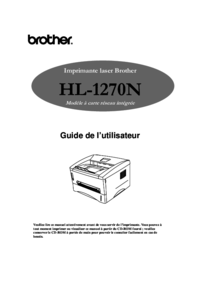







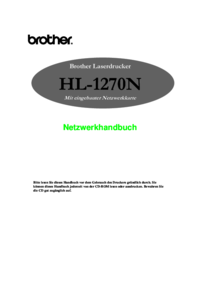

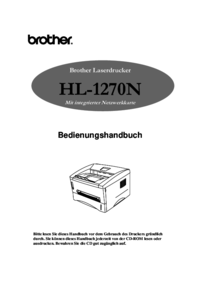

 (121 pages)
(121 pages)







Commentaires sur ces manuels